




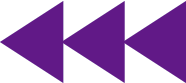
 专题讲座:光盘\MR\Video\2\AppServ开发环境.exe
专题讲座:光盘\MR\Video\2\AppServ开发环境.exe
 视频速递:重点解读AppServ开发环境的使用
视频速递:重点解读AppServ开发环境的使用
AppServ将Apache、PHP、MySQL和phpMyAdmin等服务器软件和工具安装配置完成后打包处理。开发人员只要到网站上下载该软件,然后安装,即可完成PHP开发环境的快速搭建。非常适合初学者使用。
 在使用AppServ搭建PHP开发环境时,必须确保在系统中没有安装Apache、PHP和MySQL。否则,要先将这些软件卸载,然后应用AppServ。
在使用AppServ搭建PHP开发环境时,必须确保在系统中没有安装Apache、PHP和MySQL。否则,要先将这些软件卸载,然后应用AppServ。
目前网络上流行的集成安装包有十几种,其中比较常用是EasyPHP、AppServ和XAMPP,它们都可以搭建PHP的开发环境。但是,根据实际的应用情况,还是AppServ相对比较好用一些,因为诸如EcasyPHP或者XAMPP,在对一些类库的支持上会产生一些错误,导致类库不能正常使用。例如,在EasyPHP或者XAMPP中应用jpgraph类库开发图像时,就会出错。
下面讲解用AppServ集成化安装包搭建PHP开发环境的具体操作步骤。
(1)双击“AppServ”/“win 32”/“2.5.10.exe”文件,打开如图2.1所示的AppServ启动页面。
(2)单击图2.1中的“Next”按钮,打开如图2.2所示的AppServ安装协议页面。

图 2.1 AppServ启动页面

图 2.2 AppServ安装协议
(3)单击图2.2中的“I Agree”按钮打开如图2.3所示的页面。设置AppServ的安装路径(默认安装路径一般为:E:\AppServ),AppServ安装完成后Apache、MySQL、PHP都将以子目录的形式存储到该目录下。
(4)单击图2.3中的“Next”按钮打开如图2.4所示的页面。选择要安装的程序和组件(默认为全选)。

图 2.3 AppServ安装路径选择

图 2.4 AppServ安装选项
 在图2.4的操作步骤中,如果本机中已经安装了MySQL数据库,那么在这里可以不勾选MySQL Database选项,仍使用本机已经存在的MySQL数据库。
在图2.4的操作步骤中,如果本机中已经安装了MySQL数据库,那么在这里可以不勾选MySQL Database选项,仍使用本机已经存在的MySQL数据库。
(5)在图2.4中单击“Next”按钮,打开如图2.5所示的页面,填写计算机名称,添加邮箱地址,设置Apache的端口号,默认为80端口。
 Apache服务器端口号的设置,直接关系到Apache服务器是否能够正常启动。如果本机中的80端口被IIS或者迅雷占用,那么这里就需要修改Apache的端口号,或者将IIS、迅雷的端口号修改,才能完成Apache服务器的配置。如果出现端口冲突,那么将导致安装失败,Apache服务不能启动。
Apache服务器端口号的设置,直接关系到Apache服务器是否能够正常启动。如果本机中的80端口被IIS或者迅雷占用,那么这里就需要修改Apache的端口号,或者将IIS、迅雷的端口号修改,才能完成Apache服务器的配置。如果出现端口冲突,那么将导致安装失败,Apache服务不能启动。
(6)单击图2.5中的“Next”按钮,打开如图2.6所示的页面。设置MySQL数据库root用户的登录密码及字符集。
 MySQL数据库字符集的设置,可以选择UTF-8、GBK或者GB2312。这里将字符集设置为“UTF-8 Unicode”,表示MySQL数据库的字符集将采用UTF-8编码。
MySQL数据库字符集的设置,可以选择UTF-8、GBK或者GB2312。这里将字符集设置为“UTF-8 Unicode”,表示MySQL数据库的字符集将采用UTF-8编码。
 在图2.6中设置的MySQL数据库root用户的密码必须牢记,因为程序在连接数据库时必须使用这个密码。建议读者将这个密码设置为111。因为这是在开发本书中的程序时所使用的数据库密码。如此,您在运行本书中的数据库程序时,就不需要修改密码。否则,您在运行本书的程序时,要修改连接数据库的密码。如果忘记安装时设置密码,最直接有效的解决方式是重新安装AppServ。
在图2.6中设置的MySQL数据库root用户的密码必须牢记,因为程序在连接数据库时必须使用这个密码。建议读者将这个密码设置为111。因为这是在开发本书中的程序时所使用的数据库密码。如此,您在运行本书中的数据库程序时,就不需要修改密码。否则,您在运行本书的程序时,要修改连接数据库的密码。如果忘记安装时设置密码,最直接有效的解决方式是重新安装AppServ。
(7)单击图2.6中的“Install”按钮开始安装,如图2.7所示。
(8)安装完成后可以在开始菜单的AppServ相关操作列表中启动Apache及MySQL服务,如图2.8所示。

图 2.5 Apache端口号设置

图 2.6 MySQL设置

图 2.7 AppServ安装页面

图 2.8 AppServ安装完成页面
AppServ安装完成后,整个目录默认安装在“E:\AppServ”,此目录下包含4个子目录,如图2.9所示,用户可以将所有程序文件存储到“www”目录下。
在Apache2.2\conf\目录下,有一个httpd.conf文件,它是Apache服务器的配置文件,在这个文件中可以修改Apache服务器的端口号、根目录等,所有有关Apache服务器的配置都在这个文件中完成。
在MySQL目录下,有一个my.ini文件,它是MySQL服务器的配置文件,存储MySQL的配置信息。在MySQL\data目录下存储的是数据库文件,所有程序使用的数据库都存储在这个文件夹中。
在php5\ext文件夹下存储的是PHP内置的函数类库,以.dll的格式存储。而PHP的配置文件php.ini存储在本机系统盘的Windows文件夹中。
www,程序运行的根目录,也就是说,所有要运行的程序都必须存储在这个目录下。phpMyAdmin图形化管理工具默认就存储在这个目录下。
测试AppServ是否安装成功,打开IE浏览器,在地址栏中输入“http://localhost/”或者“http:// 127.0.0.1/”,如果打开如图2.10所示的页面,则说明AppServ安装成功。
 如果在安装时设置Apache的端口号是82,那么在IE浏览器的地址栏中将输入“http://localhost:82/”或者“http://127.0.0.1:82/”来测试AppServ是否安装成功。
如果在安装时设置Apache的端口号是82,那么在IE浏览器的地址栏中将输入“http://localhost:82/”或者“http://127.0.0.1:82/”来测试AppServ是否安装成功。

图 2.9 AppServ目录结构

图 2.10 AppServ测试页
php.ini是PHP的配置文件,用于加载各种函数库、设置错误级别和设置服务器的时间等。它存储在系统盘根目录下的Windows文件夹中。
httpd.conf是Apache服务器的配置文件,用于设置Apache的端口号、设置服务器的根目录、对伪静态的支持和开启Apache服务器的各种权限。存储于AppServ安装目录下的Apache2.2\conf文件夹中。
再对php.ini或者httpd.conf文件进行修改,要想使修改生效,必须重新启动Apache服务器。
(1)单击“开始”按钮,选择“所有程序”/“AppServ”/“Control Server by Service”,在弹出的菜单中完成Apache、MySQL服务器的启动和停止操作。
(2)单击“开始”按钮,选择“设置”/“控制面板”/“管理工具”/“服务”,找到Apache2.2,单击鼠标右键,完成Apache的启动、停止或者重新启动的操作。同样定位到mysql,完成对MySQL数据库服务器的启动、停止或者重新启动的操作。